보안단말기 다운로드 mobaxterm_personal
먼저 보안단말기 다운로드 후 자신의 공용망 IP에 접속합니다
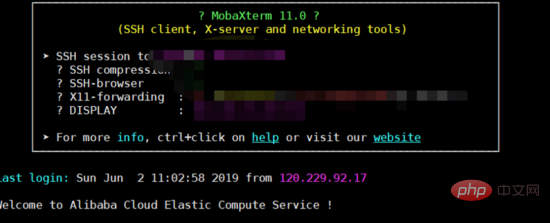
접속 성공 후 화면은 위와 같습니다.
nginx 소개
nginx 경량 웹 서버, 역방향 프록시 서버입니다. Apache 및 lighttpd에 비해 메모리가 적고 안정성이 높은 장점이 있습니다. 가장 일반적인 용도는 역방향 프록시 서비스를 제공하는 것입니다
서버에 연결한 후
첫 번째 단계: gcc gcc-c++ 설치
명령은 다음과 같습니다.
yum install -y gcc gcc-c++
두 번째 단계: pcre 라이브러리 설치
$ cd /usr/local/ $ wget http://jaist.dl.sourceforge.net/project/pcre/pcre/8.33/pcre-8.33.tar.gz $ tar -zxvf pcre-8.36.tar.gz $ cd pcre-8.36 $ ./configure $ make && make install
오류가 보고되는 경우: 구성: 오류: C++ 지원을 위해 C++ 컴파일러가 필요합니다
해결책: yum install -y gcc gcc-c++
3단계: SSL 라이브러리 설치
$ cd /usr/local/ $ wget http://www.openssl.org/source/openssl-1.0.1j.tar.gz $ tar -zxvf openssl-1.0.1j.tar.gz $ cd openssl-1.0.1j $ ./config $ make && make install
4단계 : zlib Inventory 설치
$ cd /usr/local/ $ wget http://zlib.net/zlib-1.2.11.tar.gz $ tar -zxvf zlib-1.2.11.tar.gz $ ./configure $ make && make install
5단계: nginx 설치
$ cd /usr/local/ $ wget http://nginx.org/download/nginx-1.8.0.tar.gz $ tar -zxvf nginx-1.8.0.tar.gz $ cd nginx-1.8.0 $ ./configure --user=nobody --group=nobody --prefix=/usr/local/nginx --with-http_stub_status_module --with-http_gzip_static_module --with-http_realip_module --with-http_sub_module --with-http_ssl_module (注: --with-http_ssl_module:这个不加后面在nginx.conf配置ssl:on后,启动会报nginx: [emerg] unknown directive "ssl" in /opt/nginx/conf/nginx.conf 异常) $ make && make install
nginx 시작
$ /usr/local/nginx/sbin/nginx
6단계: 시작 성공 여부 확인
브라우저를 열어 이 머신의 IP에 액세스합니다. Welcome to nginx!가 표시되면 nginx가 설치되어 성공적으로 실행되었음을 의미합니다.
이 과정에서 겪은 일을 기록해 보세요.
6단계에 도달하면 브라우저 연결에 실패하고 응답이 없으므로 확인했습니다. 방화벽의 포트 80 활성화 여부 명령은 다음과 같습니다.
firewall-cmd --list-all 포트 80을 확인합니다.
firewall-cmd --zone=public --add-port=80/tcp 포트 80이 not open, open 80 Port
firewall-cmd --reload 방화벽 다시 열기
nginx 서비스를 다시 시작하세요:
/usr/local/nginx/sbin/nginx –s reload
여전히 이 IP 주소에 연결할 수 없는 것을 발견하고 로컬 연결이 정상인지 확인하세요:
The 명령어는
curl localhost
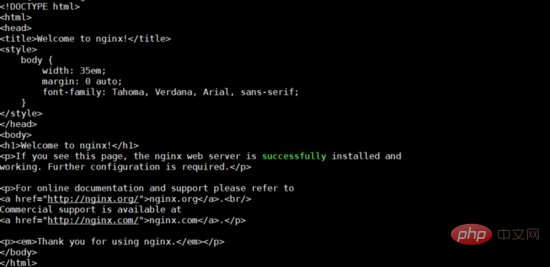 Display 사진과 같이 로컬 연결은 성공하나 IP 접속이 안되는 것으로 확인됩니다
Display 사진과 같이 로컬 연결은 성공하나 IP 접속이 안되는 것으로 확인됩니다
드디어 확인해 보니 새로운 서버 때문이었습니다. Alibaba Cloud 보안 그룹은 포트 22와 3389만 열었고 포트 80은 열지 않았습니다.
이 두 포트 번호만으로는 충분하지 않습니다. 서버에 연결하려면 포트 80을 열어야 합니다.
보안 그룹의 구성 규칙을 추가하세요Alibaba Cloud를 사용하므로 포트 개방 효과를 달성하기 위해 Alibaba Cloud Operation의 보안 그룹을 사용할 것입니다.
Alibaba Cloud에 로그인한 후 Cloud Server ecs->보안 그룹->구성 규칙을 순서대로 선택하세요.
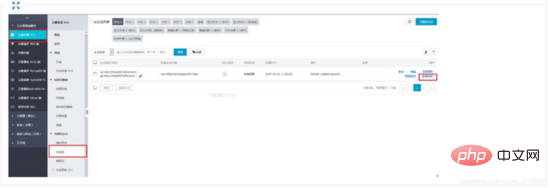 현재 3개의 보안 그룹 규칙, 즉 22, 3389 및 icmp 프로토콜이 있습니다.
현재 3개의 보안 그룹 규칙, 즉 22, 3389 및 icmp 프로토콜이 있습니다.
그런 다음 오른쪽 상단에 있는 보안 그룹 규칙 추가를 클릭하세요
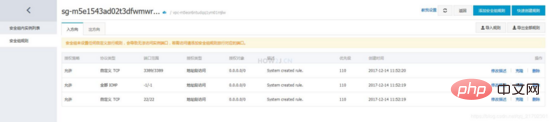
그림에 표시된 대로 두 가지만 수정하면 됩니다.
포트 범위: 21/21은 21부터 시작한다는 의미입니다. 21
인증 개체: 0.0.0.0/0은 모든 IP 주소가 이 포트에 액세스할 수 있음을 의미합니다
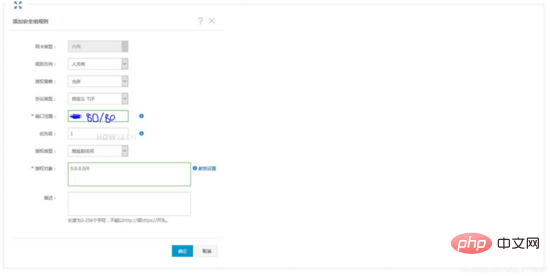 그림과 같이 새로운 규칙이 추가되었습니다
그림과 같이 새로운 규칙이 추가되었습니다
위 내용은 CentOS 서버에서 nginx를 구성하는 방법의 상세 내용입니다. 자세한 내용은 PHP 중국어 웹사이트의 기타 관련 기사를 참조하세요!